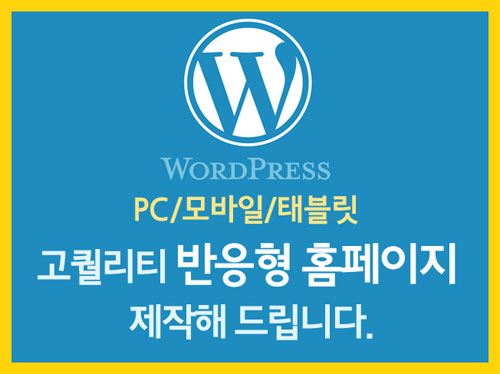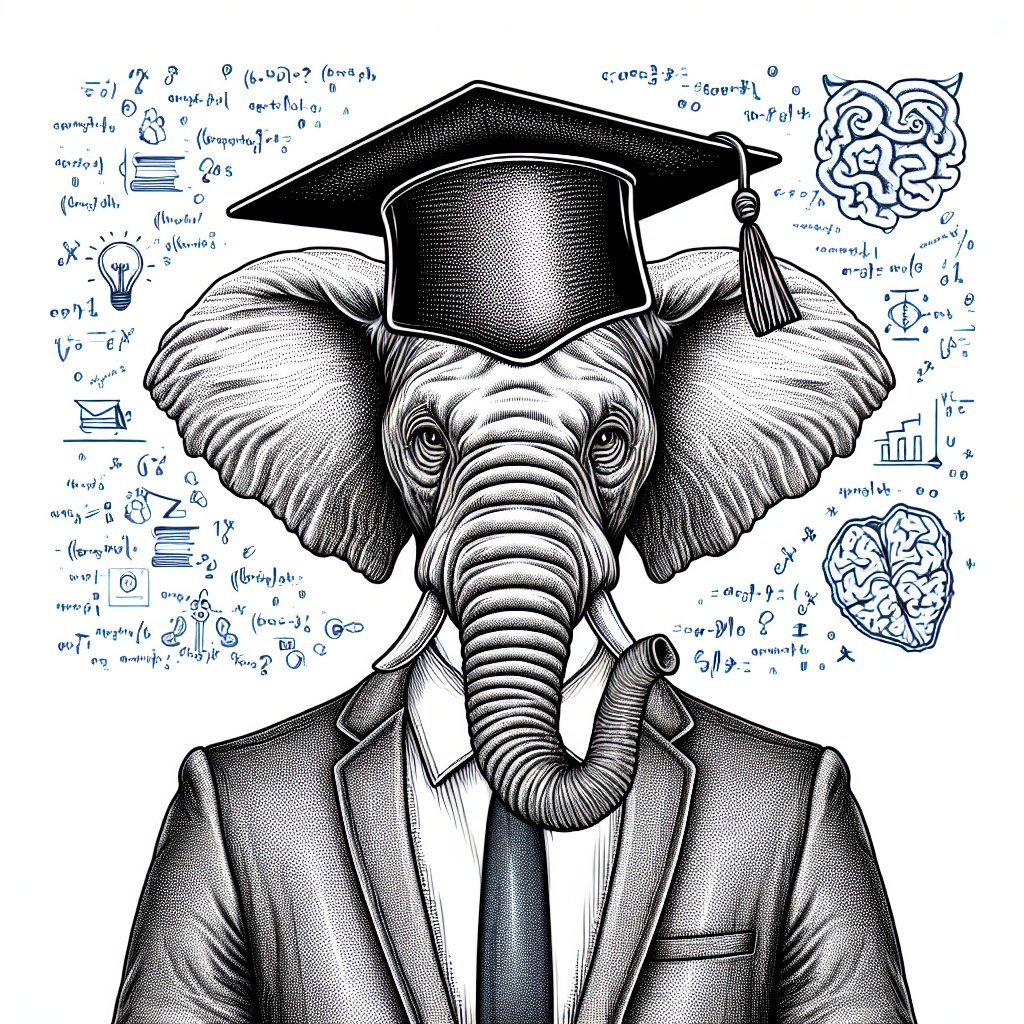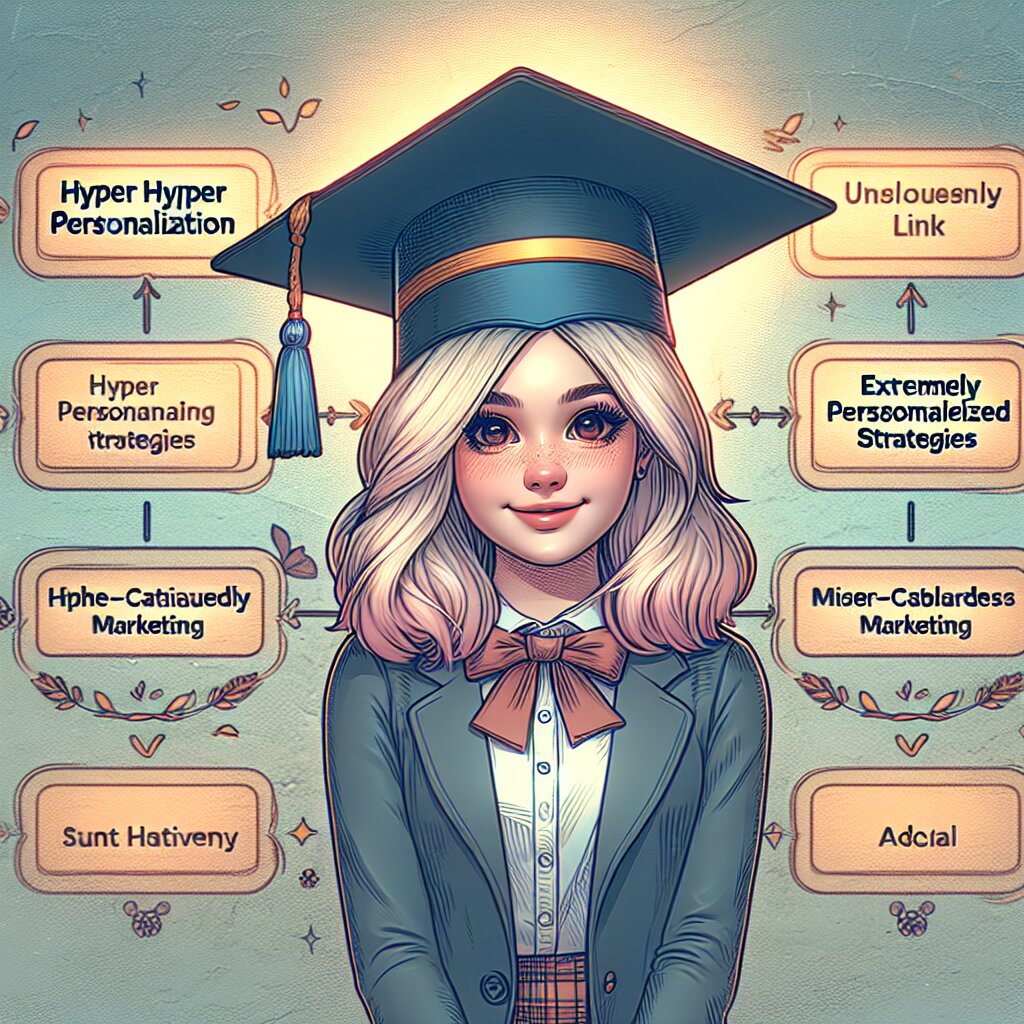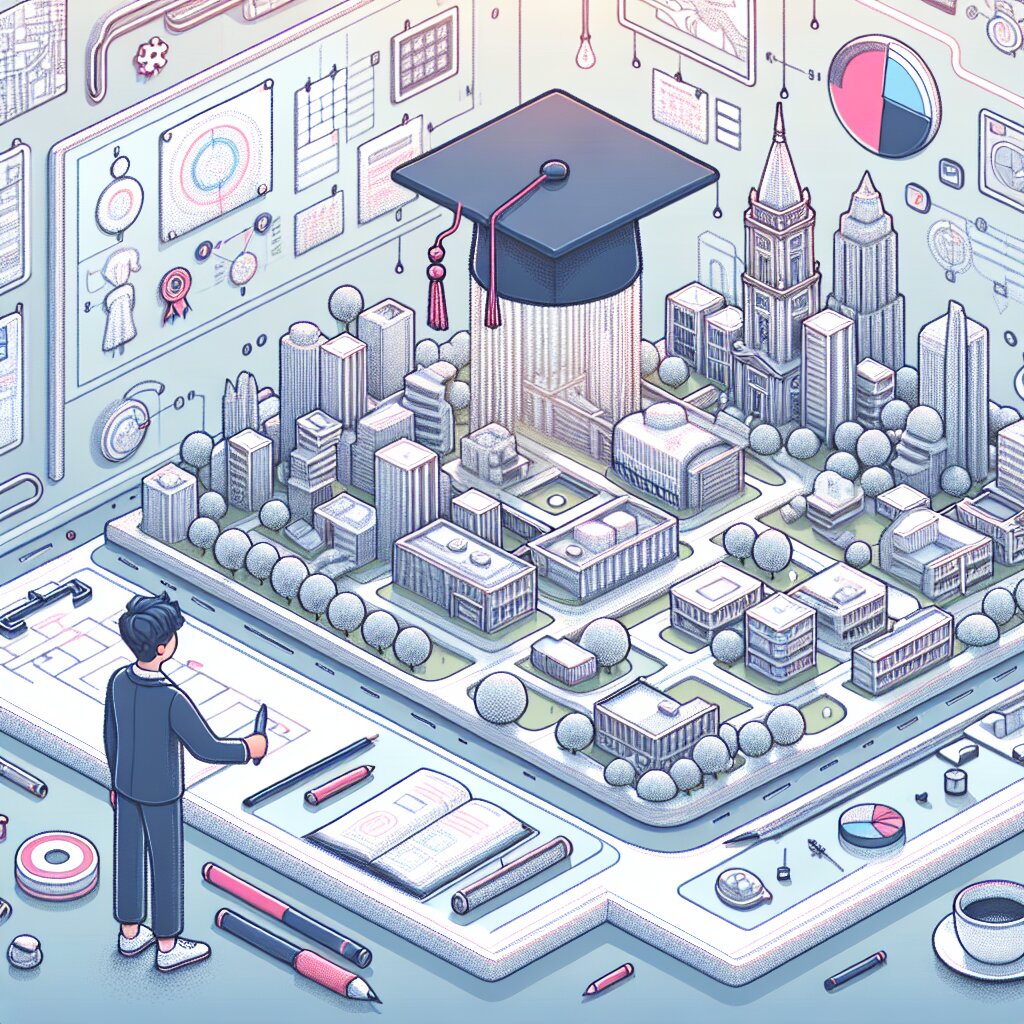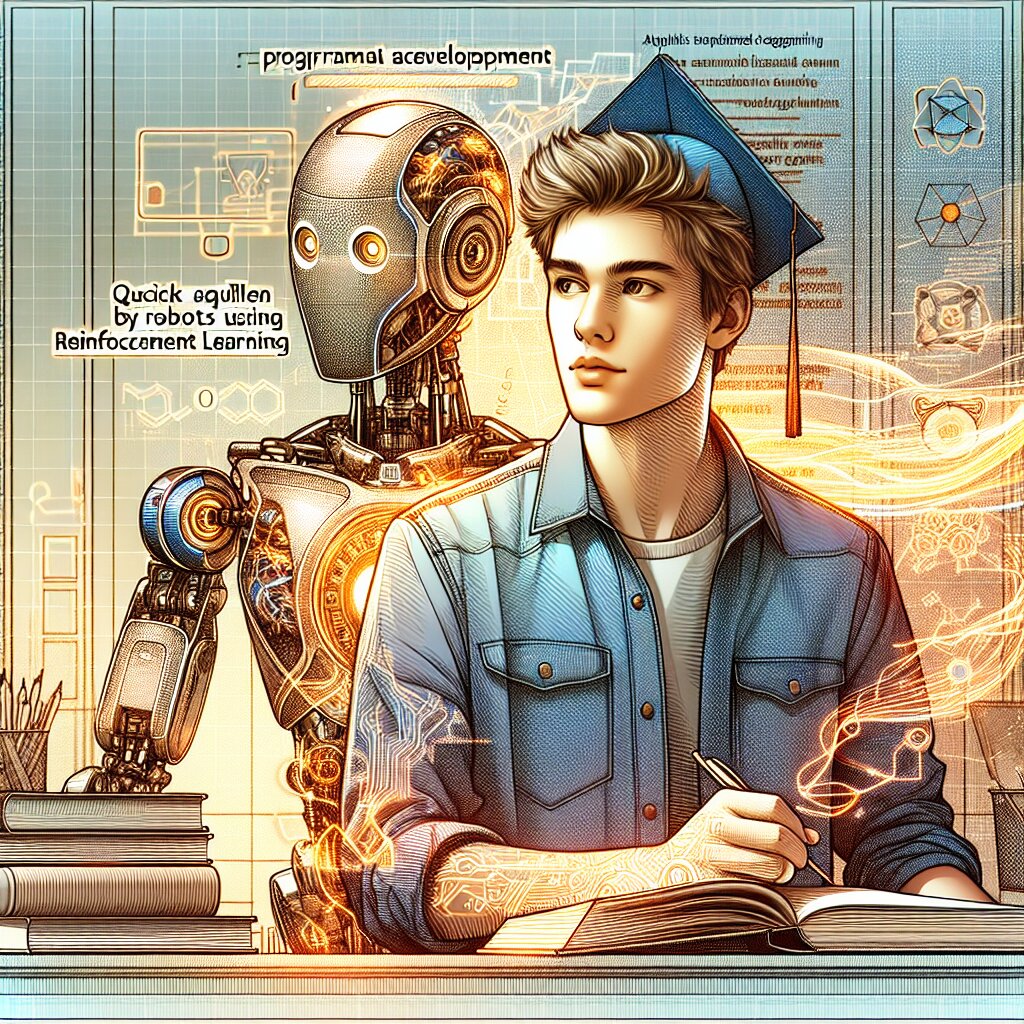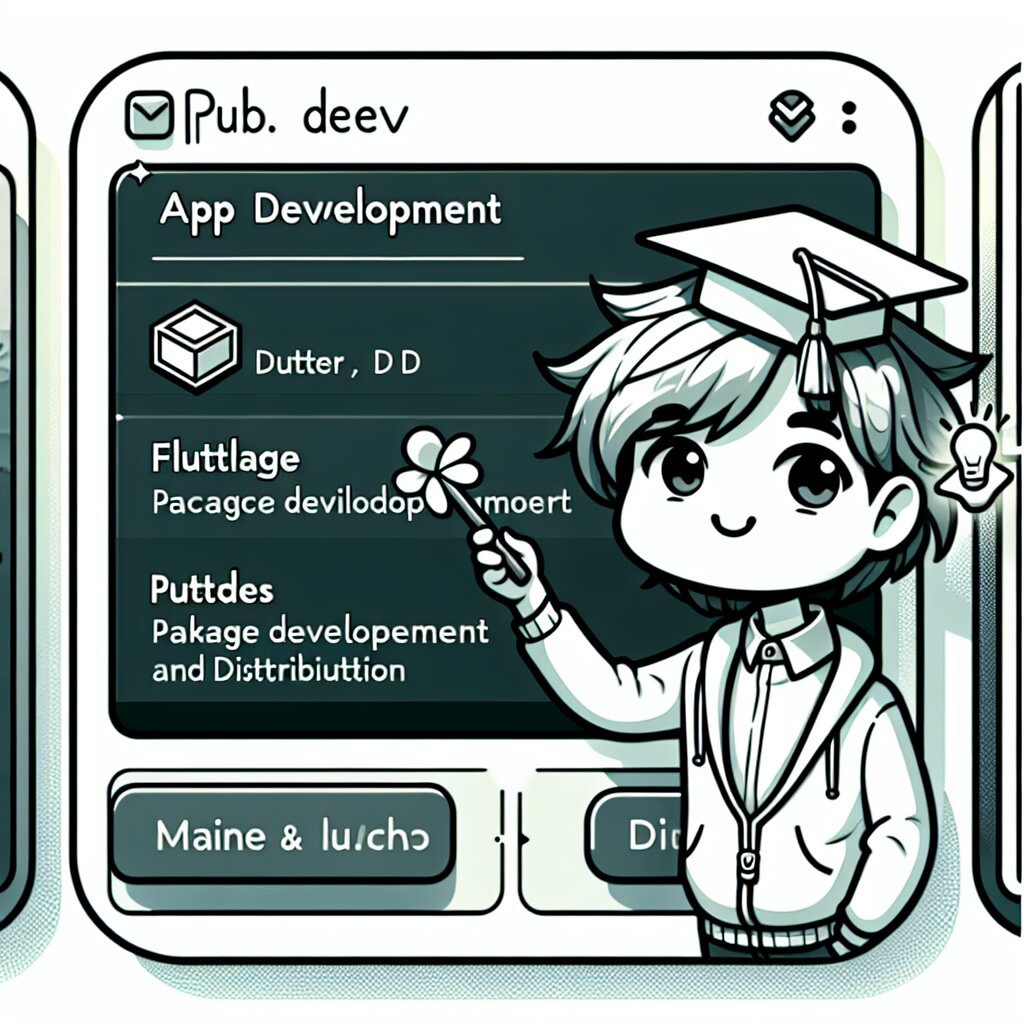🚀 기업 데이터 분석을 위한 C#과 Power BI 연동 🚀

안녕하세요, 데이터 분석 열정 넘치는 여러분! 오늘은 정말 흥미진진한 주제로 여러분과 함께 시간을 보내려고 해요. 바로 C#과 Power BI를 연동해서 기업 데이터를 분석하는 방법에 대해 알아볼 거예요. 😎
여러분, 혹시 재능넷(https://www.jaenung.net)이라는 사이트를 아시나요? 이곳은 다양한 재능을 거래하는 플랫폼인데요, 오늘 우리가 배울 내용을 활용하면 재능넷 같은 플랫폼의 데이터도 쉽게 분석할 수 있답니다! 자, 그럼 본격적으로 시작해볼까요? 🎉
🔍 오늘의 학습 목표:
- C#의 기본 개념 이해하기
- Power BI의 특징과 장점 알아보기
- C#과 Power BI를 연동하는 방법 마스터하기
- 실제 기업 데이터 분석 예제 살펴보기
자, 이제 우리의 데이터 분석 여행을 시작해볼까요? 준비되셨나요? Let's go! 🚗💨
📊 C#: 강력한 프로그래밍 언어의 세계
먼저, C#에 대해 알아볼까요? C#은 마이크로소프트에서 개발한 현대적이고 객체 지향적인 프로그래밍 언어예요. 마치 요리사가 다양한 재료를 가지고 맛있는 요리를 만들듯이, 프로그래머는 C#을 사용해 다양한 기능을 가진 프로그램을 만들 수 있답니다. 🍳👨🍳
🌟 C#의 주요 특징:
- 강력한 타입 시스템: 변수의 타입을 명확히 지정해 오류를 줄여줍니다.
- 객체 지향 프로그래밍: 복잡한 프로그램을 체계적으로 구조화할 수 있어요.
- 다양한 라이브러리: 풍부한 기능을 제공하는 .NET 프레임워크와 함께 사용됩니다.
- 크로스 플랫폼 지원: Windows, macOS, Linux 등 다양한 환경에서 실행 가능해요.
C#은 마치 스위스 아미 나이프 같아요. 다양한 도구가 하나로 모여있어, 어떤 상황에서도 유용하게 사용할 수 있죠. 데이터 분석, 웹 개발, 모바일 앱 개발, 게임 개발 등 정말 다양한 분야에서 활용되고 있답니다. 😊
C# 기초 문법 살펴보기
C#의 기본 문법을 간단히 살펴볼까요? 여러분, 준비되셨나요? 자, 출발~! 🚀
// 기본적인 C# 프로그램 구조
using System;
class Program
{
static void Main(string[] args)
{
Console.WriteLine("안녕하세요, C# 세계에 오신 것을 환영합니다!");
}
}
이 코드는 C# 프로그램의 가장 기본적인 구조를 보여줍니다. Main 메서드는 프로그램의 시작점이에요. 여기서 "안녕하세요, C# 세계에 오신 것을 환영합니다!"라는 메시지를 콘솔에 출력하고 있죠.
C#에서는 변수를 선언하고 사용하는 것도 아주 쉬워요. 예를 들어볼까요?
int age = 25;
string name = "홍길동";
bool isStudent = true;
Console.WriteLine($"{name}님의 나이는 {age}세이고, 학생 여부는 {isStudent}입니다.");
여기서 우리는 정수형(int), 문자열(string), 불리언(bool) 타입의 변수를 선언하고 사용했어요. $"{}" 문법을 사용하면 문자열 안에 변수 값을 쉽게 삽입할 수 있답니다. 정말 편리하죠? 😃
C#의 객체 지향 프로그래밍
C#의 강력한 특징 중 하나는 객체 지향 프로그래밍을 지원한다는 점이에요. 객체 지향 프로그래밍이 뭔지 궁금하신가요? 쉽게 설명해드릴게요! 🧐
객체 지향 프로그래밍은 현실 세계의 개념을 프로그래밍에 적용하는 방식이에요. 예를 들어, '자동차'라는 객체를 생각해볼까요?
public class Car
{
public string Brand { get; set; }
public string Model { get; set; }
public int Year { get; set; }
public void StartEngine()
{
Console.WriteLine("부릉부릉! 엔진이 시동됐습니다.");
}
}
// 자동차 객체 사용하기
Car myCar = new Car();
myCar.Brand = "현대";
myCar.Model = "소나타";
myCar.Year = 2023;
myCar.StartEngine(); // 출력: 부릉부릉! 엔진이 시동됐습니다.
이렇게 Car 클래스를 정의하고, 그 클래스의 인스턴스(객체)를 생성해 사용할 수 있어요. 자동차의 브랜드, 모델, 연식 같은 속성(Property)과 엔진 시동 같은 메서드(Method)를 가질 수 있죠. 이런 방식으로 프로그램을 구조화하면 복잡한 시스템도 쉽게 모델링할 수 있답니다. 👍
C#의 강력한 기능: LINQ
C#의 또 다른 강력한 기능 중 하나는 LINQ(Language Integrated Query)예요. LINQ를 사용하면 데이터를 쉽고 효율적으로 다룰 수 있어요. 특히 데이터 분석에 아주 유용하답니다! 😎
using System;
using System.Linq;
using System.Collections.Generic;
class Program
{
static void Main()
{
List<int> numbers = new List<int> { 1, 2, 3, 4, 5, 6, 7, 8, 9, 10 };
var evenNumbers = numbers.Where(n => n % 2 == 0);
Console.WriteLine("짝수들:");
foreach (var num in evenNumbers)
{
Console.WriteLine(num);
}
}
}
</int></int>이 예제에서는 LINQ를 사용해 숫자 리스트에서 짝수만 골라내고 있어요. Where 메서드를 사용해 조건에 맞는 요소만 선택할 수 있죠. 이렇게 LINQ를 사용하면 복잡한 데이터 처리 작업도 간단하게 수행할 수 있답니다. 👨💻
자, 여기까지 C#의 기본적인 특징과 문법에 대해 알아봤어요. C#은 정말 강력하고 다재다능한 언어죠? 이제 이 강력한 도구를 가지고 Power BI와 어떻게 연동하는지 알아볼 차례예요. 다음 섹션에서 계속해서 알아보도록 해요! 🚀
🔍 Power BI: 데이터 시각화의 마법사
자, 이제 Power BI에 대해 알아볼 차례예요! Power BI는 마이크로소프트에서 개발한 비즈니스 인텔리전스 도구로, 데이터를 시각적으로 표현하고 분석하는 데 탁월한 능력을 가지고 있어요. 마치 마법사가 지팡이로 마법을 부리듯, Power BI는 복잡한 데이터를 아름답고 의미 있는 시각적 요소로 변환시켜줍니다. 🧙♂️✨
🌟 Power BI의 주요 특징:
- 다양한 데이터 소스 지원: Excel, CSV, SQL 데이터베이스 등 다양한 형식의 데이터를 불러올 수 있어요.
- 강력한 데이터 변환 기능: Power Query를 통해 데이터를 정제하고 변환할 수 있습니다.
- 직관적인 시각화 도구: 드래그 앤 드롭으로 쉽게 차트와 그래프를 만들 수 있어요.
- 대화형 대시보드: 사용자가 실시간으로 데이터를 탐색할 수 있는 인터랙티브한 대시보드를 제공합니다.
- AI 기반 인사이트: 자동으로 데이터의 패턴을 찾아내고 인사이트를 제공해줘요.
Power BI는 마치 레고 블록 같아요. 다양한 데이터 소스와 시각화 요소를 조합해 여러분만의 독특하고 강력한 분석 도구를 만들 수 있답니다. 재능넷 같은 플랫폼의 데이터를 분석할 때도 Power BI를 활용하면 정말 효과적일 거예요! 😊
Power BI의 기본 구성 요소
Power BI를 제대로 이해하려면 먼저 그 기본 구성 요소들을 알아야 해요. 자, 함께 살펴볼까요? 🕵️♀️
- Power Query Editor: 데이터를 불러오고 변환하는 도구예요. ETL(Extract, Transform, Load) 과정을 수행합니다.
- Data Model: 여러 테이블 간의 관계를 정의하고 관리하는 곳이에요.
- Report View: 실제로 차트와 그래프를 만들고 배치하는 캔버스예요.
- DAX (Data Analysis Expressions): Power BI에서 사용하는 수식 언어로, 복잡한 계산을 수행할 수 있어요.
이 구성 요소들이 어우러져 Power BI의 강력한 기능을 만들어내는 거죠. 마치 오케스트라의 여러 악기들이 조화를 이뤄 아름다운 음악을 만들어내는 것처럼 말이에요. 🎵
Power BI로 데이터 시각화하기
자, 이제 실제로 Power BI로 데이터를 시각화하는 과정을 살펴볼까요? 예를 들어, 재능넷의 월별 거래 데이터를 분석한다고 가정해볼게요. 🎨
- 데이터 불러오기:
먼저 Excel 파일이나 데이터베이스에서 데이터를 불러옵니다. Power Query Editor에서 필요한 데이터 정제 작업을 수행해요.
- 데이터 모델 만들기:
여러 테이블 간의 관계를 설정합니다. 예를 들어, '거래' 테이블과 '사용자' 테이블을 연결할 수 있어요.
- 시각화 요소 추가:
Report View에서 원하는 차트나 그래프를 추가합니다. 예를 들어, 월별 거래량을 보여주는 막대 그래프를 만들 수 있어요.
- 인터랙티브 요소 추가:
사용자가 데이터를 탐색할 수 있도록 필터나 슬라이서를 추가합니다.
- 대시보드 구성:
여러 시각화 요소를 조합해 종합적인 대시보드를 만듭니다.
이렇게 만든 대시보드는 정말 강력한 도구가 될 수 있어요. 예를 들어, 재능넷의 관리자는 이 대시보드를 통해 어떤 카테고리의 재능이 가장 인기 있는지, 어느 시기에 거래가 활발한지 등을 한눈에 파악할 수 있겠죠? 🧐
Power BI의 고급 기능: DAX
Power BI의 진정한 힘은 DAX(Data Analysis Expressions)에서 나온다고 해도 과언이 아니에요. DAX는 Power BI에서 사용하는 수식 언어로, 복잡한 계산과 분석을 가능하게 해줍니다. 👨🔬
예를 들어, 재능넷의 월별 성장률을 계산하는 DAX 수식을 만들어볼까요?
Growth Rate =
DIVIDE(
([Total Sales] - CALCULATE([Total Sales], DATEADD('Date'[Date], -1, MONTH))),
CALCULATE([Total Sales], DATEADD('Date'[Date], -1, MONTH))
)
이 수식은 현재 월의 총 매출과 이전 월의 총 매출을 비교해 성장률을 계산해요. 복잡해 보이지만, 이런 강력한 수식 덕분에 심도 있는 분석이 가능한 거죠. 😎
Power BI와 AI의 만남
Power BI의 또 다른 강점은 AI 기능과의 통합이에요. Power BI는 자체적으로 AI 기반의 인사이트를 제공하는데, 이를 통해 데이터에서 숨겨진 패턴을 발견하고 미래를 예측할 수 있어요. 🔮
예를 들어, "Quick Insights" 기능을 사용하면 Power BI가 자동으로 데이터를 분석하고 중요한 트렌드나 이상치를 찾아줍니다. 재능넷의 데이터를 분석할 때 이 기능을 사용하면, 예상치 못한 인사이트를 발견할 수 있을 거예요!
💡 Power BI AI 기능의 예:
- 이상 탐지 (Anomaly detection)
- 트렌드 분석 (Trend analysis)
- 예측 분석 (Forecasting)
- 클러스터링 (Clustering)
이런 AI 기능들을 활용하면, 재능넷 같은 플랫폼에서 미래의 트렌드를 예측하거나, 비정상적인 거래 패턴을 감지하는 등 더욱 스마트한 의사결정을 내릴 수 있어요. 🚀
Power BI의 협업 기능
마지막으로, Power BI의 협업 기능에 대해 알아볼까요? Power BI는 팀원들과 쉽게 대시보드와 보고서를 공유하고 협업할 수 있는 기능을 제공해요. 🤝
- Power BI Service: 클라우드 기반 서비스로, 팀원들과 실시간으로 대시보드를 공유하고 협업할 수 있어요.
- Comments: 대시보드나 보고서에 직접 코멘트를 남겨 의견을 교환할 수 있습니다.
- Workspaces: 프로젝트별로 작업 공간을 만들어 관련 보고서와 대시보드를 한 곳에서 관리할 수 있어요.
이런 협업 기능을 활용하면, 재능넷의 여러 부서가 데이터를 기반으로 효과적으로 소통하고 의사결정을 내릴 수 있겠죠? 💼
자, 여기까지 Power BI의 주요 특징과 기능들에 대해 알아봤어요. Power BI는 정말 강력하고 다재다능한 도구죠? 이제 이 멋진 도구를 C#과 어떻게 연동해서 사용할 수 있는지 알아볼 차례예요. 다음 섹션에서 계속해서 알아보도록 해요! 🚀
🔗 C#과 Power BI의 환상적인 만남
자, 이제 우리의 두 주인공 C#과 Power BI를 어떻게 연동할 수 있는지 알아볼 차례예요! 이 두 강력한 도구를 결합하면 정말 놀라운 일을 할 수 있답니다. 마치 슈퍼히어로들이 팀을 이뤄 더 큰 위협에 맞서는 것처럼 말이죠! 🦸♂️🦸♀️
C#과 Power BI 연동의 이점
C#과 Power BI를 연동하면 어떤 장점이 있을까요? 함께 살펴볼까요?
🌟 C#과 Power BI 연동의 주요 이점:
- 자동화된 데이터 처리: C#으로 데이터를 자동으로 수집, 정제, 변환한 후 Power BI로 전송할 수 있어요.
- 실시간 데이터 업데이트: C# 애플리케이션에서 실시간으로 데이터를 Power BI에 푸시할 수 있습니다.
- 커스텀 데이터 소스 생성: C#으로 Power BI에서 바로 사용할 수 있는 커스텀 데이터 소스를 만들 수 있어요.
- 고급 데이터 분석: C#의 강력한 데이터 처리 능력과 Power BI의 시각화 기능을 결합해 더 심도 있는 분석이 가능해집니다.
- 확장성: C#의 다양한 라이브러리를 활용해 Power BI의 기능을 확장할 수 있어요.
이렇게 C#과 Power BI를 연동하면, 재능넷 같은 플랫폼에서 더욱 효율적이고 강력한 데이터 분석 시스템을 구축할 수 있어요. 예를 들어, C#으로 실시간 거래 데이터를 수집하고 처리한 후, 이를 자동으로 Power BI 대시보드에 반영할 수 있겠죠? 정말 멋지지 않나요? 😎
C#과 Power BI 연동 방법
자, 이제 실제로 C#과 Power BI를 어떻게 연동하는지 단계별로 알아볼까요? 준비되셨나요? Let's go! 🚀
- Power BI API 사용하기
Power BI는 RESTful API를 제공해요. C#에서 이 API를 호출해 Power BI와 상호작용할 수 있답니다.
using Microsoft.PowerBI.Api; using Microsoft.PowerBI.Api.Models; using Microsoft.Rest; // Power BI API 클라이언트 생성 var tokenCredentials = new TokenCredentials(accessToken); var client = new PowerBIClient(new Uri("https://api.powerbi.com"), tokenCredentials); // 데이터셋 목록 가져오기 var datasets = await client.Datasets.GetDatasetsAsync();이 코드는 Power BI API를 사용해 데이터셋 목록을 가져오는 예제예요. accessToken은 Azure AD를 통해 얻을 수 있답니다.
- Power BI Embedded 사용하기
Power BI Embedded를 사용하면 C# 애플리케이션에 Power BI 보고서를 직접 삽입할 수 있어요.
using Microsoft.PowerBI.Api; using Microsoft.PowerBI.Api.Models; // 보고서 임베드 토큰 생성 var tokenRequest = new GenerateTokenRequest(TokenAccessLevel.View); var embedToken = client.Reports.GenerateTokenInGroup(workspaceId, reportId, tokenRequest); // 클라이언트 측 JavaScript에서 이 토큰을 사용해 보고서 렌더링이 코드는 Power BI 보고서를 웹 애플리케이션에 임베드하기 위 한 토큰을 생성하는 예제예요. 이렇게 생성된 토큰을 클라이언트 측 JavaScript에서 사용해 실제로 보고서를 렌더링할 수 있답니다.
- 데이터 푸시하기
C#에서 직접 Power BI 데이터셋에 데이터를 푸시할 수도 있어요. 이는 실시간 데이터 업데이트에 특히 유용하죠.
using Microsoft.PowerBI.Api; using Microsoft.PowerBI.Api.Models; // 데이터 행 생성 var rows = new List<object>() { new { Id = 1, ProductName = "Widget", Quantity = 100 }, new { Id = 2, ProductName = "Gadget", Quantity = 200 } }; // 데이터 푸시 await client.Datasets.PostRowsInGroupAsync(workspaceId, datasetId, tableName, new PostRowsRequest(rows)); </object>이 코드는 C#에서 생성한 데이터를 Power BI 데이터셋에 직접 푸시하는 예제예요. 이렇게 하면 실시간으로 데이터를 업데이트할 수 있답니다.
실제 활용 사례: 재능넷 데이터 분석
자, 이제 우리가 배운 내용을 실제로 어떻게 활용할 수 있는지 재능넷을 예로 들어 살펴볼까요? 🕵️♀️
재능넷에서는 다양한 재능 거래가 실시간으로 이루어지고 있어요. 이런 데이터를 효과적으로 분석하기 위해 C#과 Power BI를 연동해 사용할 수 있답니다.
- 데이터 수집 및 전처리
C#을 사용해 재능넷의 데이터베이스에서 실시간으로 거래 데이터를 수집하고, 필요한 전처리 작업을 수행해요.
using System; using System.Data.SqlClient; using System.Collections.Generic; public class Transaction { public int Id { get; set; } public string TalentCategory { get; set; } public decimal Amount { get; set; } public DateTime TransactionDate { get; set; } } public List<transaction> GetTransactions() { var transactions = new List<transaction>(); string connectionString = "your_connection_string_here"; using (SqlConnection connection = new SqlConnection(connectionString)) { connection.Open(); string sql = "SELECT Id, TalentCategory, Amount, TransactionDate FROM Transactions WHERE TransactionDate >= @startDate"; using (SqlCommand command = new SqlCommand(sql, connection)) { command.Parameters.AddWithValue("@startDate", DateTime.Today); using (SqlDataReader reader = command.ExecuteReader()) { while (reader.Read()) { transactions.Add(new Transaction { Id = reader.GetInt32(0), TalentCategory = reader.GetString(1), Amount = reader.GetDecimal(2), TransactionDate = reader.GetDateTime(3) }); } } } } return transactions; } </transaction></transaction>이 코드는 오늘 발생한 모든 거래 데이터를 데이터베이스에서 가져오는 예제예요.
- 데이터 분석 및 가공
수집한 데이터를 C#에서 분석하고 가공해요. 예를 들어, 카테고리별 총 거래액을 계산할 수 있죠.
var categoryTotals = transactions .GroupBy(t => t.TalentCategory) .Select(g => new { Category = g.Key, TotalAmount = g.Sum(t => t.Amount) }) .ToList(); - Power BI로 데이터 전송
분석한 데이터를 Power BI 데이터셋에 푸시해요.
var rows = categoryTotals.Select(ct => new { Category = ct.Category, TotalAmount = ct.TotalAmount }).ToList<object>(); await client.Datasets.PostRowsInGroupAsync(workspaceId, datasetId, "CategoryTotals", new PostRowsRequest(rows)); </object> - Power BI에서 시각화
Power BI에서는 이렇게 전송된 데이터를 사용해 다양한 차트와 그래프를 만들어 시각화할 수 있어요. 예를 들어, 카테고리별 거래액을 보여주는 원형 차트나, 시간대별 거래량을 보여주는 선 그래프 등을 만들 수 있죠.
이렇게 C#과 Power BI를 연동해 사용하면, 재능넷의 관리자들은 실시간으로 플랫폼의 성과를 모니터링하고 중요한 비즈니스 인사이트를 얻을 수 있어요. 예를 들어:
- 어떤 카테고리의 재능이 가장 인기 있는지
- 하루 중 어느 시간대에 거래가 가장 활발한지
- 신규 사용자의 유입이 매출에 미치는 영향
- 특정 마케팅 캠페인의 효과
이런 정보들을 바탕으로 더 나은 비즈니스 결정을 내릴 수 있겠죠? 😊
주의사항 및 팁
C#과 Power BI를 연동해 사용할 때 몇 가지 주의해야 할 점들이 있어요. 함께 살펴볼까요?
💡 주의사항 및 팁:
- 보안: API 키와 접근 토큰을 안전하게 관리해야 해요. 절대 소스 코드에 직접 입력하지 마세요!
- 성능 최적화: 대량의 데이터를 처리할 때는 배치 처리를 고려해보세요.
- 에러 처리: API 호출 시 발생할 수 있는 다양한 예외 상황에 대비해 적절한 에러 처리를 구현하세요.
- 데이터 모델 설계: Power BI에서 효율적으로 데이터를 활용할 수 있도록 C#에서 데이터 모델을 잘 설계해야 해요.
- 테스트: 실제 환경에 적용하기 전에 충분한 테스트를 거치세요. 특히 대용량 데이터 처리 시 성능 테스트가 중요해요.
이런 점들을 주의하면서 C#과 Power BI를 연동해 사용하면, 정말 강력하고 효율적인 데이터 분석 시스템을 구축할 수 있어요. 재능넷 같은 플랫폼에서 이런 시스템을 활용하면, 데이터 기반의 의사결정을 통해 비즈니스를 한 단계 더 발전시킬 수 있을 거예요. 🚀
마무리
자, 여기까지 C#과 Power BI를 연동해 사용하는 방법에 대해 알아봤어요. 이 두 강력한 도구를 결합하면 정말 놀라운 일을 할 수 있답니다. 재능넷 같은 플랫폼에서 이런 기술을 활용하면, 데이터의 바다에서 진주같은 인사이트를 발견할 수 있을 거예요. 🏊♂️💎
여러분도 이제 C#과 Power BI를 활용해 여러분만의 데이터 분석 시스템을 만들어보는 건 어떨까요? 시작이 어렵게 느껴질 수도 있지만, 한 걸음 한 걸음 나아가다 보면 어느새 데이터 분석의 달인이 되어 있을 거예요! 화이팅! 💪😊
🎓 결론: C#과 Power BI로 여는 데이터 분석의 새로운 지평
자, 여러분! 긴 여정을 함께 달려왔네요. C#과 Power BI, 그리고 이 둘의 환상적인 조합에 대해 깊이 있게 알아봤어요. 이제 우리는 데이터 분석의 강력한 도구를 손에 쥐게 된 거죠! 🛠️💪
우리가 배운 내용을 간단히 정리해볼까요?
🌟 핵심 포인트:
- C#은 강력하고 다재다능한 프로그래밍 언어로, 데이터 처리와 분석에 탁월해요.
- Power BI는 직관적이고 강력한 데이터 시각화 도구로, 복잡한 데이터를 쉽게 이해할 수 있게 해줘요.
- C#과 Power BI를 연동하면, 자동화된 데이터 처리부터 실시간 대시보드 업데이트까지 다양한 작업을 수행할 수 있어요.
- 이 조합은 재능넷 같은 플랫폼에서 실시간 데이터 분석과 인사이트 도출에 큰 도움이 될 수 있어요.
이 지식을 바탕으로, 여러분은 이제 데이터의 세계에서 무한한 가능성을 탐험할 수 있어요. 재능넷의 거래 데이터를 분석해 트렌드를 파악하고, 사용자 행동을 이해하며, 비즈니스 전략을 수립하는 데 이 도구들을 활용할 수 있겠죠. 🕵️♀️📊
하지만 기억하세요, 도구는 도구일 뿐이에요. 진정한 힘은 여러분의 호기심과 창의력에서 나온답니다. 데이터를 단순히 숫자의 나열이 아닌, 스토리를 들려주는 소중한 자원으로 바라보세요. 그리고 그 스토리를 통해 의미 있는 인사이트를 발견하고, 더 나은 결정을 내리세요. 🎨🖼️
앞으로 여러분이 C#과 Power BI로 어떤 놀라운 일들을 해낼지 정말 기대되네요! 혹시 어려움에 부딪히더라도 좌절하지 마세요. 모든 전문가도 처음엔 초보자였답니다. 끊임없이 학습하고, 실험하고, 성장하세요. 그러다 보면 어느새 여러분도 데이터 분석의 달인이 되어 있을 거예요! 🌱🌳
자, 이제 여러분의 데이터 분석 여정이 시작됐어요. 두려워하지 말고 과감히 도전하세요. 데이터의 바다에서 진주같은 인사이트를 캐내는 여러분의 모습을 상상해보세요. 멋지지 않나요? 💎🏄♂️
여러분의 성공을 진심으로 응원합니다. 화이팅! 🎉🚀